So schreiben Sie Kommentare in Bash -Skripte
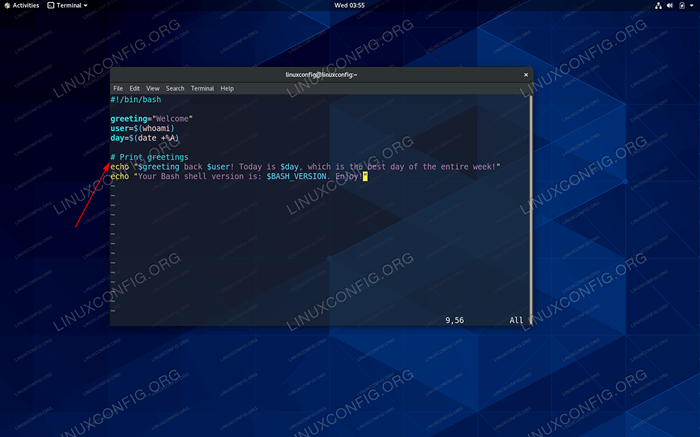
- 4928
- 992
- Tom Jakobs
Nun, Sie haben ein fantastisches Bash -Skript geschrieben. Es funktioniert perfekt und vielleicht besteht keine Notwendigkeit, neue Funktionen hinzuzufügen. Na ja, vielleicht nicht zumindest vorerst! In dieser Phase sind Sie mit dem Drehbuch zufrieden. Nach einigen Monaten öffnen Sie jedoch Ihr Bash -Skript erneut, um eine neue Funktion hinzuzufügen, und Sie erhalten Kopfschmerzen, um herauszufinden, wie das Skript tatsächlich funktioniert. Daher müssen Sie zusätzliche Energie und Zeit ausgeben, bevor Sie tatsächlich mit der Bearbeitung des Skripts beginnen können, um eine neue Funktion hinzuzufügen.
Nun, an diesem Punkt bedauern Sie, dass Sie einige Kommentare (Notizen) in das Skript nicht eingelegt haben, um Sie daran zu erinnern, wie das Bash -Skript strukturiert ist. Nicht nur, dass Bash -Kommentare als hervorragende Notizen für Sie oder irgendjemanden dienen, der mit Ihrem Skript zusammenarbeiten kann, können sie zu einem gewissen Ausdehnung sein, der auch als grundlegendes Bash -Skript -Debugging -Tool verwendet wird.
In diesem Tutorial lernen Sie:
- So kommentieren Sie die Bash -Befehlszeile
- Wie schreibe ich Kommentar -Bash -Skripte
- So erstellen Sie mehrere Zeilenkommentare
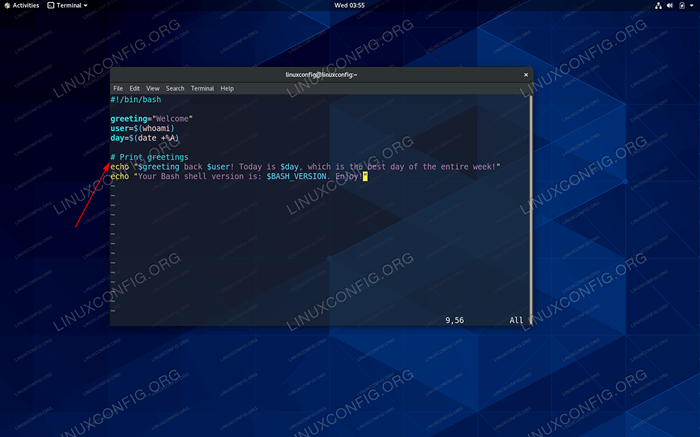 Bash -Skript -Kommentarbeispiel
Bash -Skript -Kommentarbeispiel Softwareanforderungen und Konventionen verwendet
| Kategorie | Anforderungen, Konventionen oder Softwareversion verwendet |
|---|---|
| System | Jede Linux -Verteilung |
| Software | N / A |
| Andere | Privilegierter Zugriff auf Ihr Linux -System als Root oder über die sudo Befehl. |
| Konventionen | # - erfordert, dass gegebene Linux -Befehle mit Root -Berechtigungen entweder direkt als Stammbenutzer oder mit Verwendung von ausgeführt werden können sudo Befehl$ - Erfordert, dass die angegebenen Linux-Befehle als regelmäßiger nicht privilegierter Benutzer ausgeführt werden können |
So schreiben Sie Kommentare in Bash -Skripte
Die einfachste Erklärung, wie man einen Kommentar in ein Bash -Skript einfügt # wird vom Bash -Interpreter als Kommentar angesehen. Da dieselbe Regel auch für einen Bash -Befehl gilt. Versuchen Sie beispielsweise, die folgenden Befehle auszuführen:
$ echo "Bash -Kommentar" $ # echo "Bash -Kommentar"
Wie Sie sehen können, wurde der zweite Befehl vom Bash -Interpreter ignoriert, da er als Kommentar interpretiert wurde. Das Kommentieren von Bash -Befehlen ist eine großartige Möglichkeit, Ihre Befehle ohne die tatsächliche Ausführung in einen Bash -Geschichte zu speichern.
Versuchen Sie als nächstes, einen Kommentar innerhalb des eigentlichen Bash -Skripts zu erstellen. Alles, was getan werden muss, ist das Präfix jeder Zeile, mit der Sie kommentieren möchten #.
Hier ist ein Beispiel:
#!/bin/bash greeting = "willkommen" user = $ (whoami) tag = $ (Datum +%a) echo "$ greeting zurück $ user! Heute ist $ Day, der der beste Tag der ganzen Woche ist!"echo" Ihre Bash -Shell -Version ist: $ bash_version. Genießen!"Versuchen Sie als nächstes, einige der Zeilen zu kommentieren:
#!/Bin/Bash #Begrüßung = "Welcome" #User = $ (Whoami) #day = $ (Datum +%a) echo "$ greeting back $ user! Heute ist $ Day, der der beste Tag der ganzen Woche ist!"echo" Ihre Bash -Shell -Version ist: $ bash_version. Genießen!"Abhängig von Ihrem Syntax Highlighter sehen Sie möglicherweise, dass die kommentierten Zeilen jetzt ignoriert werden.
Leider erlaubt Bash nicht den gesamten Block zu kommentieren. Wenn Sie Block einen Kommentar abgeben möchten. Glücklicherweise erleichtern viele Textredakteure Ihre Anstrengungen.
Mit Kate Editor können Sie beispielsweise mehrere Zeilen gleichzeitig kommentieren, indem Sie einfach alle erforderlichen Zeilen ein drückender Strg+D -Verknüpfung hervorheben. Um ein einfaches Drücken von Strg+Verschiebung+D zu kontrollieren.
Ein weiteres Beispiel ist jedoch ein textbasierter Editor VIM, wie im folgenden Video gezeigt:
Verwandte Linux -Tutorials:
- Dinge zu installieren auf Ubuntu 20.04
- Dinge zu tun nach der Installation Ubuntu 20.04 fokale Fossa Linux
- Eine Einführung in Linux -Automatisierung, Tools und Techniken
- Dinge zu tun nach der Installation Ubuntu 22.04 Jammy Quallen…
- Dinge zu installieren auf Ubuntu 22.04
- Ubuntu 20.04 Leitfaden
- Mastering -Bash -Skriptschleifen beherrschen
- Installieren Sie Arch Linux in VMware Workstation
- Wie man Kali Linux und Windows 10 Dual -Boot -Start hat
- Hung Linux System? Wie man zur Befehlszeile entkommt und…
- « So konfigurieren Sie die statische IP -Adresse auf Ubuntu 19.04 Disco Dingo Linux
- So installieren Sie Java auf Ubuntu 19.10 Eoan Ermine Linux »

